Thông tin liên hệ
- 036.686.3943
- admin@nguoicodonvn2008.info

Trong khi duyệt các thư mục trong File Explorer, bạn có thể áp dụng cài đặt chế độ xem của thư mục hiện tại cho tất cả các thư mục trên PC, được tối ưu hóa cho cùng một loại template thư mục.
Hướng dẫn này sẽ chỉ cho bạn cách đặt chế độ xem thư mục mặc định tùy chỉnh cho tất cả các thư mục trong Windows 10.
Lưu ý: Cài đặt chế độ xem trong tùy chọn này sẽ không được áp dụng cho thư viện, This PC, hộp thoại Open và Save As.
1. Đặt template thư mục mặc định để có tất cả các thư mục được tối ưu hóa General Items, Documents, Pictures, Music hoặc Videos.
2. Trong File Explorer (Win + E), mở một thư mục (ví dụ: Pictures) mà bạn muốn áp dụng chế độ xem cho tất cả các thư mục khác.
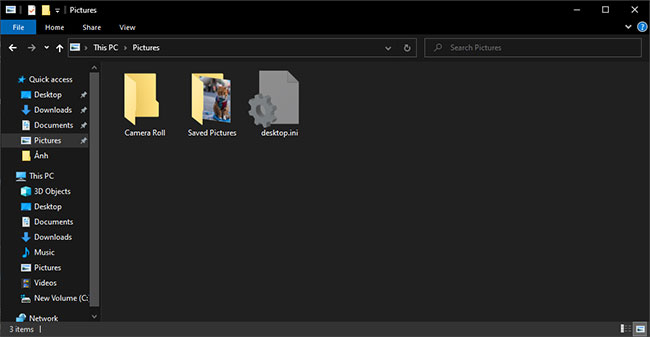
3. Tùy chỉnh bố cục, chiều rộng cột, sắp xếp theo và nhóm theo chế độ xem của thư mục này theo cách bạn muốn.

4. Khi hoàn tất, hãy nhấn nút Apply to Folders để áp dụng chế độ xem này cho tất cả các thư mục.
WinSetView là ứng dụng độc lập cung cấp một cách dễ dàng để thiết lập chế độ xem thư mục Windows Explorer.
1. Đi tới trang WinSetView trên GitHub.
2. Nhấp vào nút Code màu xanh lục và chọn Download ZIP.
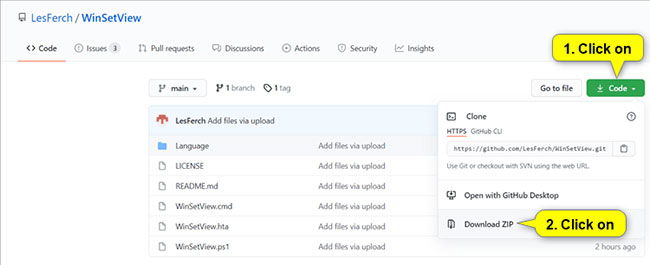
3. Lưu file WinSetView-main.zip vào desktop.
4. Giải nén tất cả các file con từ file WinSetView-main.zip.
5. Chạy file WinSetView.hta trong số các file đã giải nén ở trên.
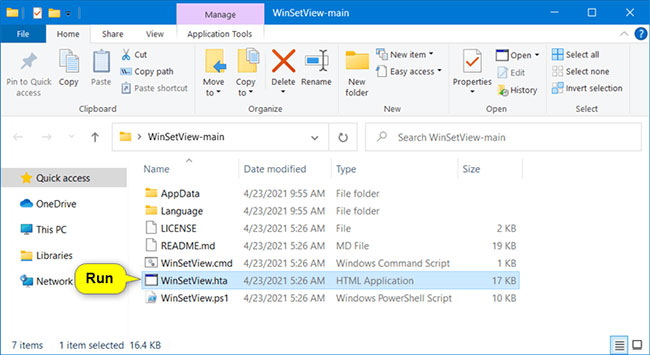
6. Chọn các tùy chọn bạn muốn áp dụng cho tất cả các thư mục và nhấp vào nút Submit khi sẵn sàng áp dụng.

Chúc bạn thực hiện thành công!
Nguồn tin: Quantrimang.com
Ý kiến bạn đọc
Những tin mới hơn
Những tin cũ hơn
 Sửa lỗi không cài được .NET Framework 3.5 trên Windows
Sửa lỗi không cài được .NET Framework 3.5 trên Windows
 7 cách tốt nhất để mở file PSD mà không cần Photoshop
7 cách tốt nhất để mở file PSD mà không cần Photoshop
 Lệnh SELECT TOP trong SQL Server
Lệnh SELECT TOP trong SQL Server
 Hướng dẫn cài đặt Arch Linux cơ bản
Hướng dẫn cài đặt Arch Linux cơ bản
 Cách xóa lịch sử tìm kiếm thư mục, tập tin trên File Explorer
Cách xóa lịch sử tìm kiếm thư mục, tập tin trên File Explorer
 Cách sử dụng hàm XLOOKUP trong Excel
Cách sử dụng hàm XLOOKUP trong Excel
 8 điều nên và không nên làm khi sử dụng Wi-Fi công cộng lúc đi du lịch nước ngoài
8 điều nên và không nên làm khi sử dụng Wi-Fi công cộng lúc đi du lịch nước ngoài
 Cách tùy chỉnh hoàn toàn desktop Windows bằng Rainmeter
Cách tùy chỉnh hoàn toàn desktop Windows bằng Rainmeter
 Cách xóa hoàn toàn bất kỳ file Windows nào bằng SDelete
Cách xóa hoàn toàn bất kỳ file Windows nào bằng SDelete
 Cách xóa lịch sử truy cập camera lần cuối trên Windows 11
Cách xóa lịch sử truy cập camera lần cuối trên Windows 11
 Cách tạo P2P Mesh VPN với Tinc
Cách tạo P2P Mesh VPN với Tinc
 Tôi chật vật giữ lấy lương tâm
Tôi chật vật giữ lấy lương tâm
 Hướng dẫn sửa lỗi cố định cột, hàng Excel không hoạt động
Hướng dẫn sửa lỗi cố định cột, hàng Excel không hoạt động
 Cách bật, tắt chế độ tiết kiệm pin laptop Windows 11
Cách bật, tắt chế độ tiết kiệm pin laptop Windows 11
 Cách chia nhỏ file, cắt file dung lượng lớn thành nhiều file nhỏ
Cách chia nhỏ file, cắt file dung lượng lớn thành nhiều file nhỏ
 Cách tắt chia sẻ nhiều thiết bị trên Windows 11
Cách tắt chia sẻ nhiều thiết bị trên Windows 11
 Toán tử trong lập trình C
Toán tử trong lập trình C
 Cách chia sẻ lịch của bạn trong Outlook
Cách chia sẻ lịch của bạn trong Outlook
 Người có 3 điều này khi nói chuyện chứng tỏ EQ cao ngất, ai cũng muốn kết giao: Nếu bạn có cả 3 thì xin chúc mừng!
Người có 3 điều này khi nói chuyện chứng tỏ EQ cao ngất, ai cũng muốn kết giao: Nếu bạn có cả 3 thì xin chúc mừng!
 Cho đi yêu thương là một lựa chọn
Cho đi yêu thương là một lựa chọn
